當我們在使用CAD機械軟件繪制圖紙時,很多情況下,在繪圖過程中,根據要求,我們可能會使用到CAD軟件中的布局空間,具體該怎么操作呢?那浩辰CAD中如何使用布局空間呢?今天就為大家簡單介紹下。
CAD機械軟件中布局空間的使用方法:
一、如何切換到布局空間
布局也稱布局空間,利用命令行上方的選項卡,可以實現在模型和布局空間之間的切換(如圖1)。

圖1
二、創建布局
在創建圖紙時,浩辰CAD默認為我們創建了兩個布局,我們可以直接使用軟件自動創建的布局,也可以自已創建新的布局,我們先來看一下如何創建布局。
1、 依次選擇【插入】—【布局】—【新建布局】。

圖2
2、 輸入布局名稱,比如“自定義布局”。

圖3
3、 然后,命令行上的選項卡就會生成“自定義布局”。
三、直接使用已有的布局
1、依次選擇【插入】—【布局】—【來自樣板的布局】(如圖4)。

圖4
2、定位布局所在的目標文件:首先,我們將“查找范圍”定位到目標文件所在的目錄。然后在“文件類型”處設置目標文件的類型,這一項比較重要。如果布局存在于DWG文件中,而您在這里選了DWT,那您的目標文件將不會在窗口的文件列表中顯示,當然,也就無法選擇目標文件了。
3、選中目標文件,單擊【打開】(如圖5)。
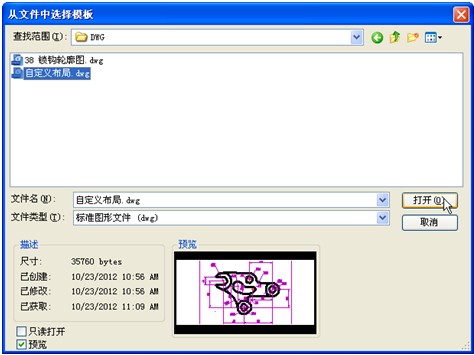
圖5
4、浩辰CAD自動將選中圖紙中的所有布局列出,此時,我們選擇將要插入的布局,單擊【確定】,完成布局插入。
以上就是在浩辰CAD機械軟件中,當我們在繪圖時想要使用布局空間時,我們可以通過其他的簡潔方法來操作,也可以參考上述方法。今天就介紹這么多了。安裝浩辰CAD軟件試試吧。更多CAD教程技巧,可關注浩辰CAD官網進行查看。

2021-10-14

2021-10-11

2021-10-09

2019-10-30

2019-09-19

2019-09-19

2019-09-19

2019-09-19

2019-09-19

2019-09-19

2019-09-19

2019-09-19
